Virtual Router Plus startet keinen virtuellen Router Plus

- 3668
- 70
- Nathanael Koha
Virtual Router Plus: Es ist nicht möglich, den virtuellen Router Plus zu starten
Virtual Router Plus, dies ist ein so ausgezeichnetes Programm, mit dem Sie die Wi-Fi-Verteilung von einem Laptop konfigurieren können. Funktioniert in Windows 7, Windows 8 (8.1) und sogar in Windows 10. Ich habe noch keine Anweisungen zur Einrichtung der Internetverteilung über den virtuellen Router Plus geschrieben, aber ich möchte feststellen. Dies ist ein Fehler: "Es ist nicht möglich, einen virtuellen Router Plus zu starten.". Dies ist, wenn Sie eine russische Version des Programms haben. Wenn in Englisch, dann Fehler: "Virtual Router plus Kälte nicht gestartet werden. Unterstützte Hardware wurde möglicherweise nicht gefunden. ". Sie sieht so aus:

In der virtuellen Router v3 -Version.3:

Ich möchte sofort sagen, dass der virtuelle Router Plus nicht funktioniert und ein solcher Fehler erscheint, es nicht funktioniert, die Verteilung des Internets in irgendeiner Weise zu starten. Sie werden nur einen anderen Fehler sehen, aber der Grund ist derselbe. Wir haben bereits drei Anweisungen auf unserer Website:
- Wi-Fi-Verteilung über die Befehlszeile in Windows 10.
- Einrichten eines virtuellen Wi-Fi-Netzwerks über das Switch Virtual Router-Programm.
- Internetverteilung von einem Laptop in Windows 7.
Wenn Sie die Verteilung über die Befehlszeile konfigurieren möchten, sehen Sie den Fehler "Sie konnten das platzierte Netzwerk nicht starten. Gruppe oder Ressource befindet sich nicht im richtigen Zustand, um den erforderlichen Betrieb auszuführen. ". Alles nur, weil das Problem höchstwahrscheinlich nicht im Virtual Router Plus -Programm selbst, sondern in Ihrem Computer ist. Hauptgründe:
- Vollständiges Fehlen eines Wi-Fi-Adapters.
- Nicht installierter Treiber am Wi-Fi-Adapter.
- Adapter/Treiber unterstützt den Start eines virtuellen Wi-Fi-Netzwerks nicht.
- Wi-Fi wird einfach ausgeschaltet.
- Der Microsoft Hosted Network Virtual Adapter Adapter ist nicht am Geräte -Manager beteiligt.
Wenn Sie einen Fehler aus dem Englischen übersetzen, wird gesagt, dass der virtuelle Router Plus nicht gestartet werden kann, da die unterstützte Hardware in Ihrem System nicht gefunden wurde. Es spielt keine Rolle, ob Sie Windows 7 oder Windows 10 haben. In dieser Hinsicht ist alles gleich.
Tipps aus diesem Artikel sind geeignet, um Probleme mit dem Start eines virtuellen Wi-Fi-Netzwerks zu lösen, wenn eine Methode verwendet wird: Befehlszeile oder spezielle Programme.
Virtual Router plus Kälte nicht gestartet werden. Unterstützte Hardware wurde möglicherweise nicht gefunden
In der Regel wird nach dem Klicken auf die Schaltfläche "Starten Sie einen virtuellen Router plus" ein. In der englischen Version: "StartVirtual Router Plus".

Lassen Sie uns das Problem lösen.
1 Wir überprüfen, ob es einen Adapter "Microsoft gehostete Netzwerk -Virtual Adapter" gibt und ob es beteiligt ist. Dies muss zuerst erledigt werden. Sie können im Geräte -Dispatcher sehen. Wenn Sie nicht wissen, wie Sie es öffnen, dann tun wir Folgendes: Klicken Sie auf eine Kombination von Schlüssel Win + r, Kopieren Sie die Zeile in das Fenster MMC Devmgmt.MSC, Und klicken Sie OK.
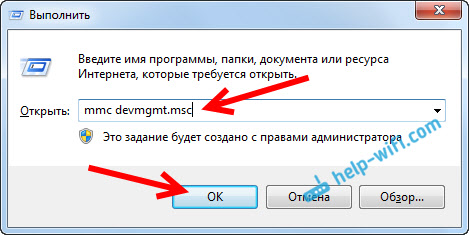
Oder gehen Sie zu meinem Computer, klicken Sie mit der rechten Maustaste auf den leeren Bereich, wählen Sie die Eigenschaften aus und links wählen wir den Geräte -Manager aus.
Öffnen Sie im Dispatcher die Registerkarte Netzwerkadapter, Und schauen Sie, ob es einen Adapter mit dem Namen "Microsoft Hosted Network Virtual Adapter" oder ähnliches gibt. Möglicherweise gibt es auch einen "virtuellen Adapter des platzierten Netzwerks (Mycrosoft)" ". Wenn es und in der Nähe ein Pfeilsymbol angezeigt wird, klicken Sie mit der rechten Maustaste darauf und wählen Sie es aus und wählen Sie es Genießen.

Danach sollte der Fehler im virtuellen Router Plus verschwinden. Wenn Sie diesen Adapter überhaupt nicht haben und es nicht einmal einen Wi-Fi-Adapter gibt (in der Regel gibt es in seinem Namen "drahtlose" "Wi-Fi"), dann sehen Sie den nächsten Punkt, jetzt werde ich es sagen, jetzt werde ich sagen, dass Sie, was zu tun ist.
2 Es ist nicht möglich, WLAN aufgrund von Problemen mit dem Fahrer zu verteilen. Wenn wir also keinen einzigen drahtlosen Adapter im Geräte-Manager gefunden haben, aber Sie sind sicher, dass Sie Wi-Fi in Ihrem Computer/Laptop befinden, müssen Sie den Treiber nur auf einem drahtlosen Adapter installieren.

Sie können es von der Website des Herstellers Ihres Laptops/Adapters für Ihr Modell und für das auf Ihrem Computer installierte Betriebssystem herunterladen. Hier ist eine detaillierte Anweisung: So installieren Sie Treiber auf dem Wi-Fi-Adapter in Windows 7? Für Windows 10 wird es dasselbe tun.
Und wenn es einen Adapter-WLAN. Durch das Drücken der rechten Maustaste und das Update (aber höchstwahrscheinlich wird das Update nicht gefunden) oder durch das Herunterladen des Treibers und das manuelle Installieren.
3 Wir überprüfen, ob Wi-Fi eingeschaltet ist. Wenn Sie Windows 10 haben und das Wi-Fi nicht auf Schaltflächen finden können. Es gibt einen weiteren Artikel zu diesem Thema: So aktivieren Sie Wi-Fi auf einem Laptop mit Windows 7.
Sie können auch das "Netzwerkverwaltungszentrum ..." öffnen und zu "Änderung der Adapterparameter" wechseln.

Und schauen Sie, ob der Adapter "drahtlose Netzwerkverbindung" oder "drahtloses Netzwerk" (in Windows 10) enthalten ist. Wenn nicht, dann einschalten.

So korrigieren Sie alles und aktivieren Sie die drahtlose Verbindung, Sie können die Verteilung über den virtuellen Router Plus beginnen.
Wie die Übung zeigt, ist der Fahrer immer an solchen Fehlern schuldig. Genauer gesagt seine Abwesenheit. Es kommt vor.
Ich hoffe.
- « Funktioniert Wi-Fi-Router, wenn Sie den Computer ausschalten? Oder ohne Computer
- Der Router sieht das Internetkabel nicht. Wan Port funktioniert nicht »

